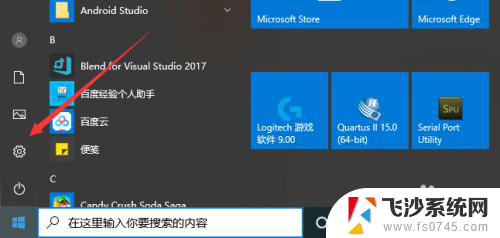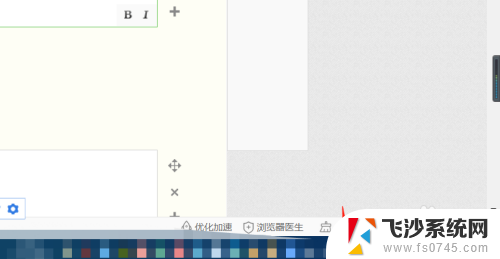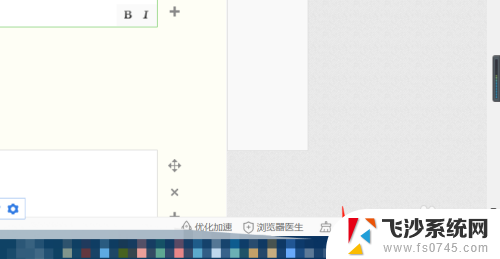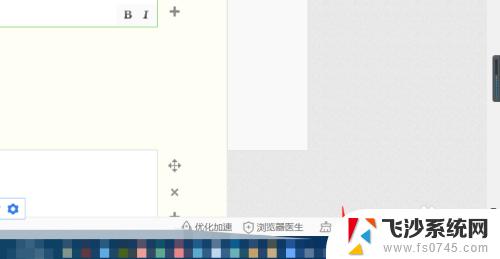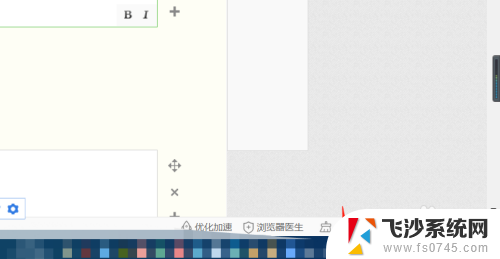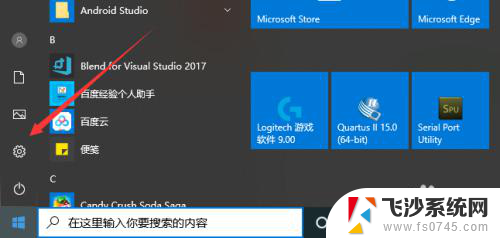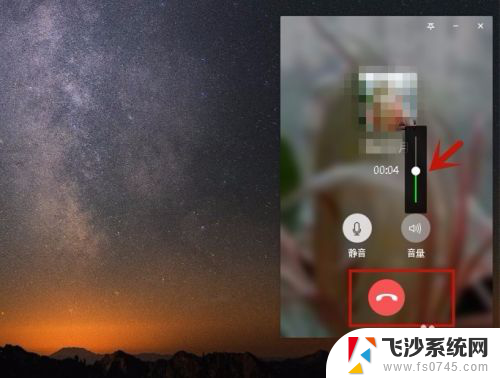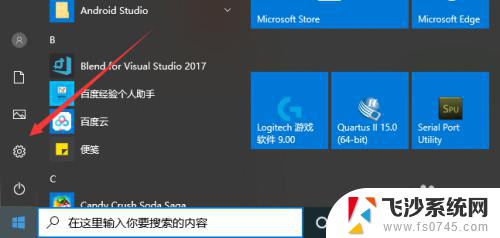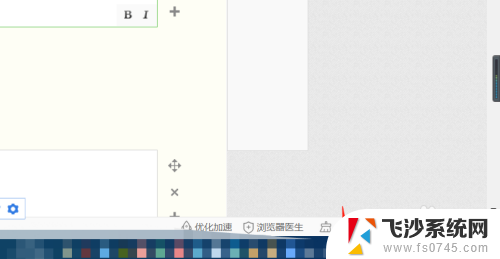笔记本的麦克风 笔记本电脑的麦克风功能如何开启
更新时间:2024-01-02 14:01:37作者:xtliu
笔记本电脑作为现代人们日常生活中必不可少的工具之一,其内置的麦克风功能在各种场景中发挥着重要作用,无论是进行语音通话、语音识别还是语音录制,麦克风都是必不可少的设备之一。对于一些刚刚接触笔记本电脑的用户来说,如何正确开启和使用麦克风功能可能会成为一个问题。本文将为大家详细介绍如何开启笔记本电脑的麦克风功能,并给出一些使用技巧,帮助大家更好地利用这一功能,提高工作和生活效率。
步骤如下:
1.第一步,打开电脑后,找到电脑设置,进入即可。
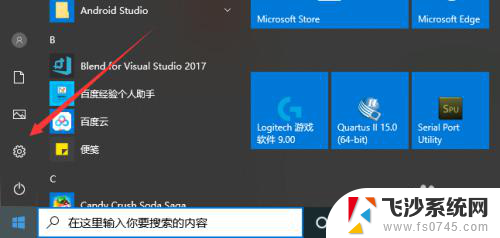
2.然后,在笔记本电脑的电脑设置界面。点击倒数第二个选项,也就是隐私设置,点击进入。
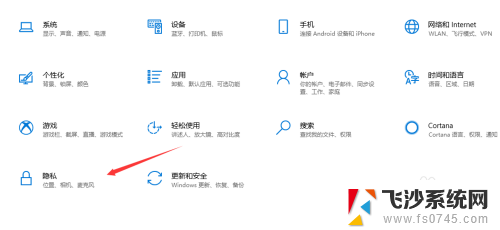
3.在隐私设置界面,我们在左侧就可以看到麦克风设置,点击进入。
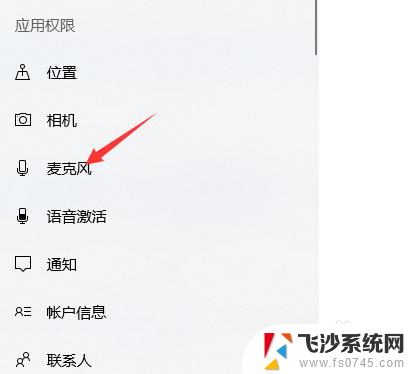
4.然后,在麦克风设置界面。我们可以看到此时麦克风功能是关闭的,我们点击更改。
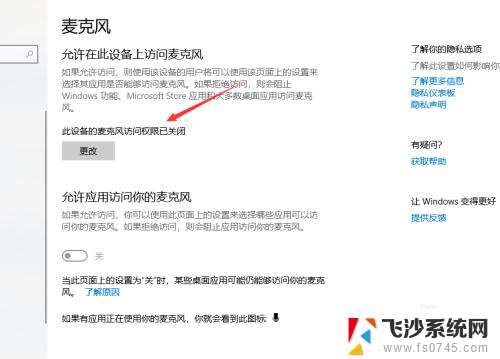
5.然后,在弹出界面。我们就可以看到开启选项了,点击打开即可,如下图所示。
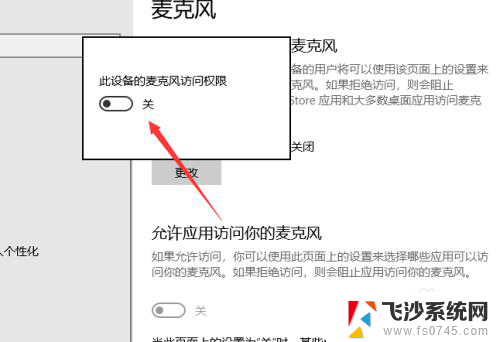
6.我们在功能设置下方,可以对电脑应用的麦克风权限进行设置,点击即可。
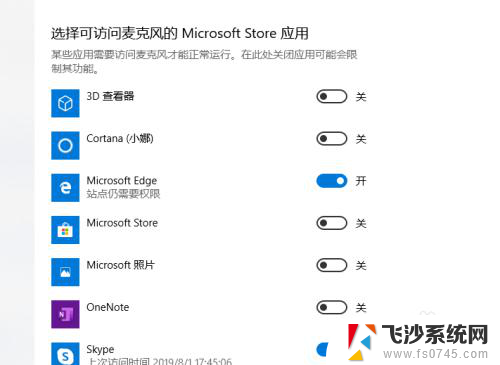
以上就是笔记本电脑的麦克风的全部内容,如果你遇到这种情况,你可以根据以上操作解决问题,这个方法非常简单快速,一步到位。